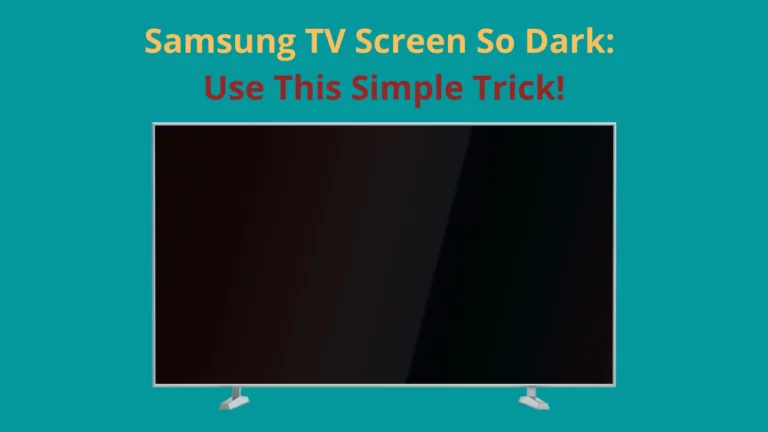De fleste brugere ville uundgåeligt opleve nogle problemer med Disney Plus-appen på deres Samsung-tv på et eller andet tidspunkt. Den gode nyhed er dog, at problemet typisk er en nem løsning.
Internetforbindelsesproblemer er typisk den mest almindelige årsag til, at Disney Plus ikke fungerer på Samsung TV. Men hvis dit abonnement er udløbet, eller hvis du ikke har installeret den nyeste softwareversion, kan dit Samsung TV stoppe med at fungere. For at få appen til at fungere igen kan du prøve at genstarte din Wi-Fi-router, nulstille tv'et, rydde cachen på enheden, opdatere appen eller geninstallere den.
Nedenfor finder du nemme instruktioner om, hvordan du udfører alle disse procedurer.
Hvorfor virker Disney Plus ikke på mit Samsung TV?

Der er fire hovedårsager til, at din Disney Plus-app ikke virker på Samsung TV,
- Disney Plus-appen er ikke kompatibel med tv'et.
- Disney+ abonnement er ikke aktivt.
- Samsung TV er ikke forbundet til internettet.
- Samsung TV er ikke opdateret til den nyeste softwareversion.
Disney Plus-appen er ikke kompatibel med dit tv
Appen er kompatibel med størstedelen af smart-tv'er, der er blevet udgivet siden 2016. Hvis dit Samsung-tv er ældre end det, skal du finde en alternativ måde at oprette forbindelse på (brug f.eks. din pc eller tablet).
Desuden virker Disney+ ikke på tv-modeller, der kører Orsay OS. Chancerne er dog store for, at din Samsung bruger en anden platform, da kun få entry-level tv'er fremstillet efter 2015 kører Orsay.
Husk også, at du ikke vil kunne få adgang til Disney Plus, hvis du i øjeblikket befinder dig i Kina, Thailand, Filippinerne eller Malaysia.
Du har ikke et aktivt Disney+ abonnement
Hvis dit Disney Plus-abonnement er udløbet, eller du aldrig har haft et, vil du ikke kunne streame indholdet på dit tv.
Du kan hurtigt tjekke status for dit medlemskab gennem dine kontoindstillinger (i rullemenuen øverst til højre). For at finde ud af, hvordan du tilmelder dig, besøg virksomhedens hjemmeside.
Samsung TV'et er ikke forbundet til internettet
Shows og film, der er blevet downloadet, kan nydes offline (men kun på Android- og iOS-enheder). I alle de andre tilfælde kræver Disney Plus en konsekvent internetforbindelse.
Der kan opstå forbindelsesproblemer, hvis din Samsung TV er ikke tilsluttet til internettet, eller hvis der er noget galt med din Wi-Fi-router eller Ethernet-kabel.
Du har ikke installeret den nyeste softwareversion
Du vil få opdateringer til dit Samsung TV en gang hver 3-4 måned eller deromkring. Selve processen kan tage blot et par minutter, men den kan muligvis løse en del problemer (inklusive den med Disney+).
For at sikre dig, at du aldrig går glip af en ny opdatering, aktiver automatiske opdateringer.
Det kan du gøre ved at vælge 'indstillinger' på din tv-skærm, så 'support''software opdatering'og'auto-opdatering'. Det er her du også kan vælge 'opdater nu', hvis fjernsynet endnu ikke har downloadet den nyeste version.
Sådan rettes Disney Plus, der ikke virker på Samsung TV?
Disney Plus ikke fungerer på dit Samsung TV kan være frustrerende, især når du er klar til en filmaften. Der kan være flere årsager til dette problem, herunder forbindelsesproblemer, forældede apps, overbelastning af cachedata eller endda problemer fra Disneys ende.
De fleste af disse problemer kan dog nemt løses med nogle enkle fejlfindingstrin.
Udfør en Soft Reset

En simpel nulstilling kan løse et væld af forskellige problemer. Over tid kan dit tv akkumulere overskydende opladning eller begynde at løbe tør for hukommelse. Dette kan få applikationen til at gå ned eller stoppe med at reagere.
En blød nulstilling vil dræne eventuel resterende strøm, før tv'et genstartes. Det vil også slette de beskadigede filer.
Alt du skal gøre er:
- Tag stikket ud af TV'et.
- Tryk og hold tv'ets tænd/sluk-knap nede i 10+ sekunder (du finder normalt knappen nederst på enheden, tættere på højre side).
- Vent i cirka et minut, og sæt derefter dit Samsung TV i igen.
- Prøv at bruge Disney Plus-appen igen for at se, om nulstillingen løste problemet.
Tjek din internetforbindelse

En ustabil internetforbindelse er højst sandsynligt skylden, hvis Disney+-appen ikke indlæses, eller hvis din skærm bliver ved med at fryse.
Du kan kontrollere forbindelsens hastighed ved at udføre en internethastighedstest. Du skal bruge mindst 5 Mbps for at streame Disney+.
Hvis dit internet altid er ret langsomt, vil du måske overveje at ændre din plan eller få et mesh-netværk.
Hvis din internethastighed typisk er meget højere, kan du nulstille din router for at se, om dette løser problemet.
- Tag routeren ud af stikkontakten.
- Vent ca. 30-60 sekunder, før du sætter den i igen.
- Prøv at streame en film på Disney+-appen.
Tip: Sørg for, at Disney Plus-serverne ikke er nede i dit område i øjeblikket. Tjek virksomhedens profiler på sociale medier for yderligere information eller brug DownDetector for at se, om nogen andre i dit område har de samme problemer.
Ryd cachen på dit Samsung TV

Cachefiler kan nogle gange påvirke appens ydeevne. For at slippe af med dem skal du:
- Tryk på 'hjem'-knappen på fjernbetjeningen.
- Naviger til 'indstillinger'.
- Vælg 'support','pleje af enheden', og så 'administrere opbevaring'.
- Find Disney + app og vælg 'Se detaljer'.
- Vælg 'Slet cache'.
Tip: på nogle modeller skal du i 'support'-menuen vælge 'selvdiagnose', 'TV-enhedshåndtering' og derefter 'vis appliste' for at få adgang til cache-filerne.
Opdater dit tv og din Disney Plus-app

Dit fjernsyn eller et program holder muligvis op med at fungere korrekt på grund af en mindre fejl, der er blevet rettet i den seneste softwareversion. Ideelt set vil du gerne downloade opdateringerne, så snart de bliver tilgængelige.
Hvis dit tv ikke får opdateres automatisk, brug derefter fjernbetjeningen til at navigere til menuen, vælg 'indstillinger'og'support'. Derfra skal du vælge 'software opdatering'Og'opdatere nu'.
For at finde ud af, om du bruger den nyeste version af Disney+-appen eller ej, skal du trykke på 'hjem'-knappen på fjernbetjeningen, navigere til 'apps' og vælge Disney Plus fra listen.
På applikationens beskrivelsesside finder du "opdatere app' mulighed, hvis en opdatering er tilgængelig.
Tjek, om Disney Plus-serveren er nede
Nogle gange kan problemet med Disney Plus-appen, der ikke virker på Samsung TV, være relateret til, at Disney Plus-servere er nede.
Hvis du har prøvet alle de almindelige fejlfindingsmetoder, og appen stadig ikke virker, kan det skyldes en problem i Disneys ende.
Her er, hvad du kan gøre for at kontrollere, om Disney Plus-serverne er nede:
- Tjek sociale medier: Disney Plus opdaterer normalt deres sociale mediehåndtag som Twitter eller Facebook i tilfælde af større udfald eller serverproblemer. Kontrol af disse platforme kan give dig opdateringer i realtid om eventuelle igangværende problemer.
- Brug tredjepartswebsteder: Websites som DownDetector eller IsItDownRightNow give oplysninger i realtid om status for forskellige websteder og tjenester, herunder Disney Plus. Hvis der er en stigning i rapporterede problemer, er det sandsynligt, at Disney Plus-serverne er nede.
Hvis du stadig er usikker på serverstatus, kan du kontakte Disney Plus Support direkte for at få bekræftet.
Bemærk venligst, at hvis problemet faktisk skyldes, at Disney Plus-servere er nede, er der ikke meget du kan gøre andet end at vente på, at Disney løser problemet.
Du kan blive ved med at tjekke status på platformene nævnt ovenfor og prøve at få adgang til tjenesten, når problemet er blevet løst.
Geninstaller Disney Plus
Denne metode kræver måske mest tid, så prøv kun at geninstallere programmet, hvis intet andet hjalp.
For at slette Disney+-appen fra dit TV skal du blot trykke på 'hjem'-knappen, navigere til 'apps', finde Disney+-ikonet og vælge 'slet' eller 'geninstaller'.
Når du har fjernet applikationen, genstart fjernsynet ved at tage stikket ud. Vent et minut, og sæt den derefter i igen.
Sådan installeres appen igen:
- På fjernbetjeningen skal du trykke på 'hjem'knappen.
- Gå til 'Apps'. Du burde nemt kunne finde Disney Plus-applikationen på listen.
- Gå til appens 'detaljeret information'Og vælg'installere'.
Nulstil Samsung Smart Hub
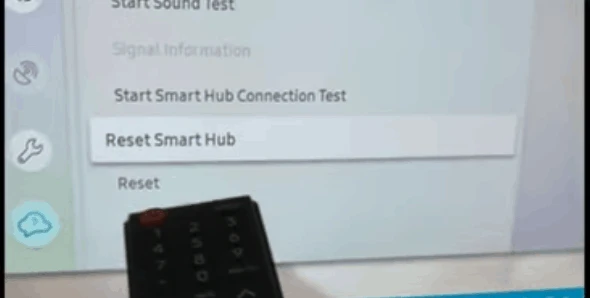
Nulstilling af Samsung Smart Hub kan ofte hjælpe med at løse problemer med apps som Disney Plus, der ikke fungerer på dit Samsung TV.
Den nulstiller alle oplysninger om de downloadede apps, login-oplysninger og indstillinger til deres standardværdier.
Sådan kan du nulstille din Samsung Smart Hub:
- Tryk på "Menu”-knappen på din fjernbetjening.
- Vælg "Smart Hub” fra de tilgængelige muligheder.
- I Smart Hub-menuen skal du vælge "Nulstil Smart Hub".
- Nu bliver du bedt om at indtaste din PIN-kode. Hvis du ikke har ændret det, er standarden normalt 0000.
- Efter indtastning af PIN-koden vises en pop-up, der beder dig bekræfte nulstillingen. Vælg "Nulstil" at fortsætte.
Når du har nulstillet Smart Hub, skal du acceptere vilkårene og betingelserne igen og gendownloade alle apps, du tidligere havde, inklusive Disney Plus.
Log ind på dine apps igen, og kontroller, om de fungerer korrekt nu.
Bemærk venligst, at de nævnte trin kan variere lidt afhængigt af modellen på dit Samsung TV.
Kontakt kundesupport
Hvis du ikke kan få løst problemet, uanset hvad du gør, kan det være en god idé at kontakte kundesupport.
Hvis dit tv fungerer perfekt (der er kun noget galt med Disney Plus-applikationen), så kontakt virksomhedens hjælpecenter. Du kan vælge at starte en online chat med en agent eller ringe direkte til Disney+.
Hvis der er problemer med dit Samsung TV, kan du få en chat med supportteamet eller ring 1 (800) 726-7864.
Resumé
Disney Plus fungerer muligvis ikke på dit Samsung-tv af forskellige årsager, men hvis du ikke har et udløbet abonnement, vil du måske starte med at tjekke din internetforbindelse. Derefter skal du sørge for, at du har de seneste softwareopdateringer, og genstarte tv'et.
Husk, at hvis intet hjælper, kan du altid kontakte kundesupport og få en professionel til at hjælpe dig med at løse problemet.
Du kan også tjekke denne artikel, hvis du har problemer med Brug af Crunchyroll på dit Samsung Smart TV.


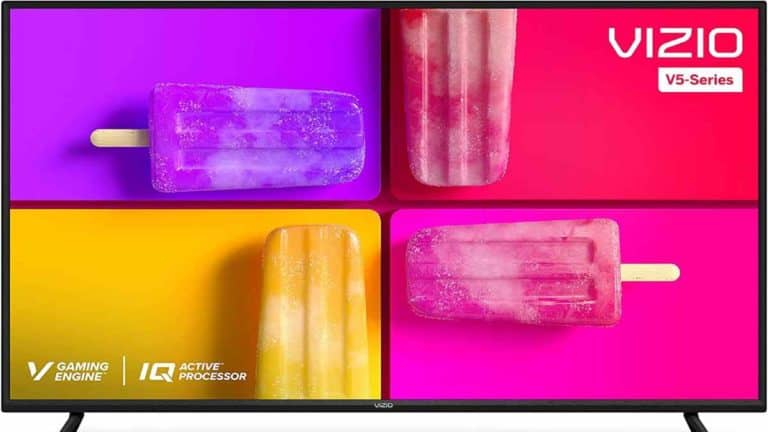
![Sådan nulstiller du Samsung TV, hvis det ikke tændes? [Forklaret]](https://howtl.com/wp-content/uploads/2021/09/samsung-Tv-768x432.webp)